Win8中QQ音乐 安装使用指南
如何本地安装Metro应用
不过此次发布的版本暂时只提供了本地下载安装,之前在应用商店发布的版本似乎还没来得及更新,因此用户需要手动在Win8下安装。
注意:Win8本地安装Metro应用和我们常见的软件安装有所不同,下面会详细说明。
1、下载QQ音乐Win8全功能预览版,然后将压缩包解压至英文路径。(一定要英文路径,不能有中文,否则无法安装)
2、进入文件解压后的目录,右键点击“QQMusic_Setup.bat”文件,选择“以管理员身份运行”,并确认操作。
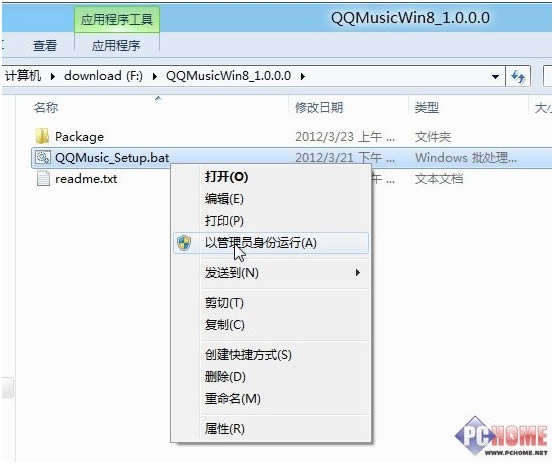
3、随后你会看到如下的安装过程和提示,点击开发人员许可证窗口的“我同意”进入下一步。
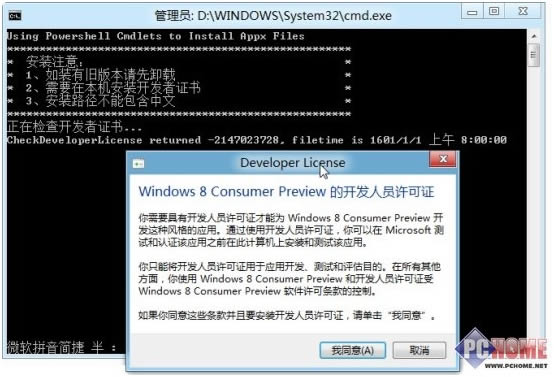
4、输入你的 Microsoft 账户密码(即Windows Live ID密码),稍等片刻后会收到许可证提示。
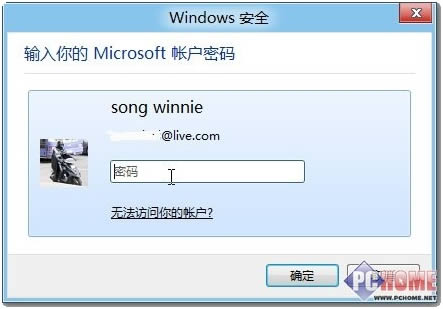
5、安装完许可证后,QQ音乐才能继续安装,至此,才算完全安装成功(绿字提示)。
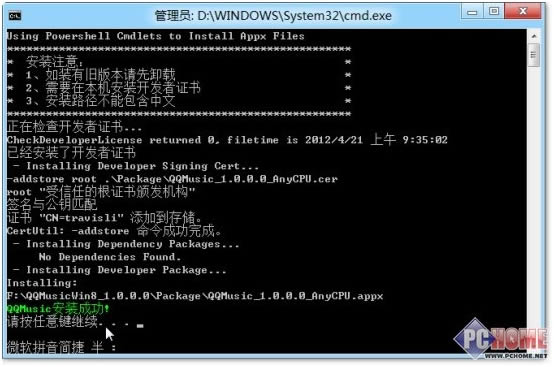
Metro应用的本地安装流程用一句流行的话说就是:有点坑爹,通过Windows应用商店安装就没有这么多步骤。
QQ音乐Win8全功能版初览
完成安装后,Metro开始屏幕上就会自动增加QQ音乐的磁贴,点击开始体验吧。
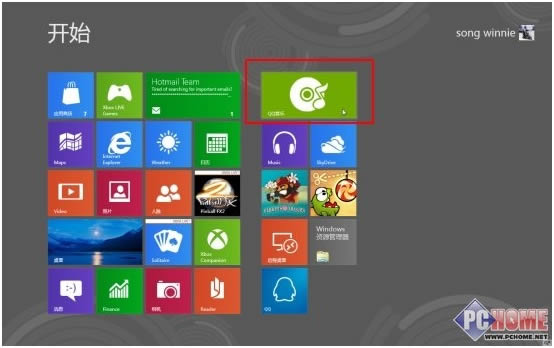
启动画面很简单,上页第一张图即是,随后正式进入主界面,首先看到的是其在线功能:随便听听。它分为电台、排行榜、专题三类,每类里都有预置的音乐内容组合。
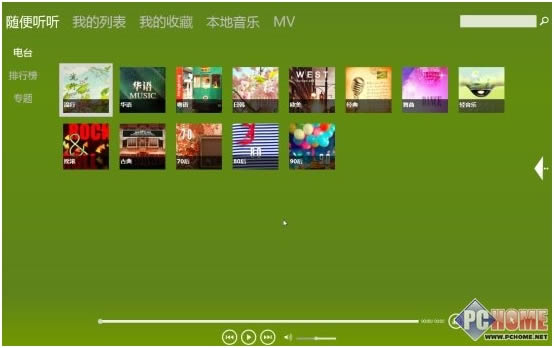
QQ音乐歌曲播放体验
点击任意一个音乐内容,会打开边栏,列出当前音乐内容下的歌曲列表,内容是随机的,点击右上方的按钮可以刷新下一批歌曲,每批20首。
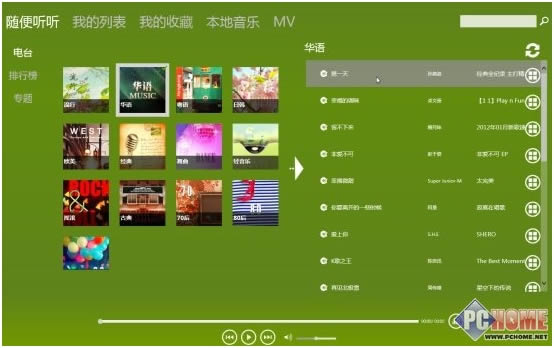
双击任意一首歌曲即可开始播放,屏幕下方进度条左侧会显示歌曲专辑封面图片。点击进度条左侧专辑图片或右侧的按钮可以切换至歌词显示,再点一次返回。歌曲结束后自动播放下一首。
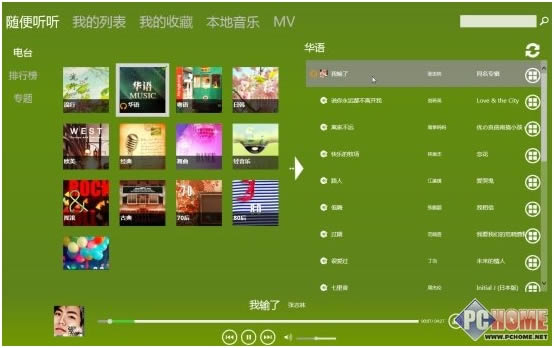
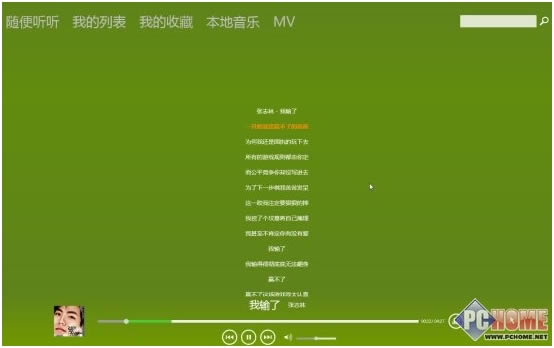
在歌曲列表右侧有一个类似Windows徽标的按钮,点击可以将制定歌曲添加至“我的列表”,这样就可以创建属于自己的播放列表了。顺便,注意屏幕中间的白色三角箭头,点击可以隐藏歌曲列表。
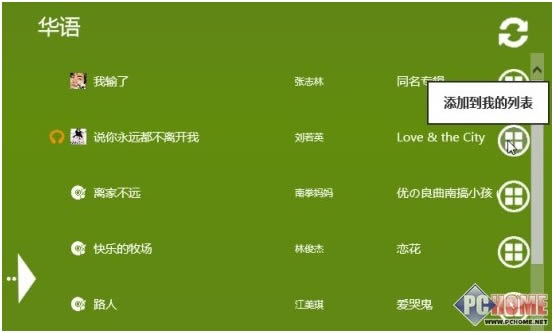
在收听歌曲的时候,可以继续浏览其它分类或音乐专题,不会影响当前播放,直到你主动选择播放其他歌曲。
播放列表及其他
如果你刚才有添加过某些歌曲到“我的列表”,那么切换到我的列表界面下就能看到它们了。此时歌曲名右侧的按钮变成了删除用途。
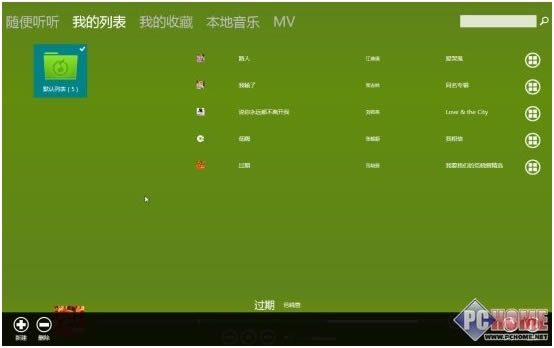
在列表界面下,点击鼠标右键或者按下键盘上的Win + Z激活应用栏,可以新建/删除列表。新建后,可以将默认列表里的歌曲拖拽到新列表中。
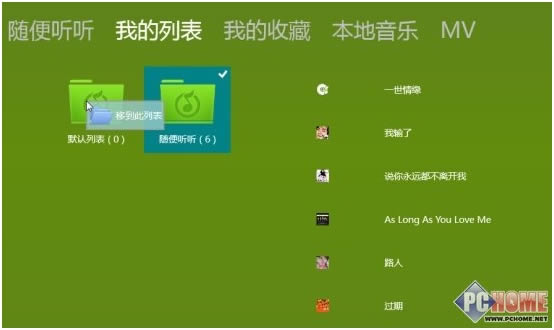
从简单的体验结果来说,播放列表功能还存在较多不足:
1、新建列表后,添加功能里无法选择新列表,仍然只能添加到“默认列表”。
2、歌曲更换列表问题,虽说它支持拖拽操作,但是存在一些响应上的问题,有时候会出现无法拖动现象,尤其是连续拖动多首音乐的时候更明显,往往需要多试几次才行。
3、播放列表无法重新排序,既无法通过拖拽排序,本身也没有提供重排序功能。只能根据添加到列表的先后顺序来决定(包括移动到其他列表的方式)。
我的收藏功能需要用户登录QQ帐号,登录后添加到收藏里的内容就可以在其他登录的QQ音乐上同步。
本地音乐功能和在线播放差不多,区别只是播放存储在本地硬盘上的音乐文件。
MV功能就是播放音乐视频,不仅能听歌还能欣赏响应的视频。不过相对的,由于是在线视频的缘故,清晰度并不是很好,特别是在中高分辨率的显示器下,画面显得较粗糙。
分屏,这是Win8的新特性,QQ音乐自然也支持,不过在小屏状态下MV视频无法显示,只有音频。
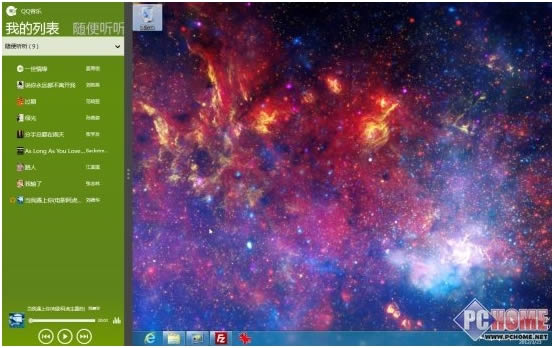
小结:
总体来说,作为一款Metro应用,QQ音乐Win8全功能预览版表现还算不错,功能上能满足听音乐的一般需求。其他功能方面,个人比较在意的是播放列表重排列问题,希望下一版本能加上。
此外,在使用中发现这个版本的QQ音乐稳定性不佳,多次失去响应然后重新加载运行,这一点显然需要多加改进,包括列表界面下的拖拽响应问题也需要更好改善一下。考虑到这只是预览版,发生不稳定的问题尚可以理解,就看正式发布后的表现了。
最后,发表一下纯个人意见,QQ音乐的背景色有点……咳
……